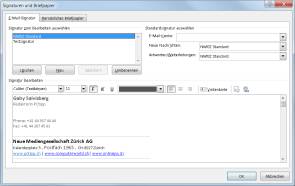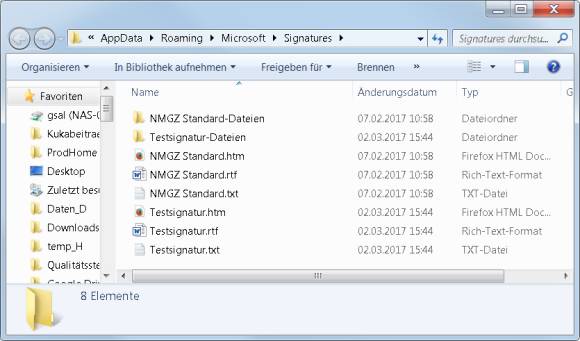Tipps & Tricks
03.03.2017, 07:00 Uhr
Outlook: Wie exportiere ich all meine Signaturen?
Beim Umzug auf einen neuen Rechner fragen Sie sich: Wie bringen Sie Ihre liebevoll gestalteten Outlook-Signaturen aufs neue Gerät?
Interessanterweise bietet die Bedienoberfläche von Outlook keine Option, die Mailsignaturen zu exportieren. Eine solche Funktion würde man sich beispielsweise an der Stelle wünschen, an der man die Signaturen auch einrichtet. Das wäre bei Outlook 2016 unter Datei/Outlook-Optionen/E-Mail/Signaturen. Aber hier findet sich nichts dergleichen. Hier lassen sich Signaturen zwar erstellten, gestalten und verwalten, aber nicht exportieren.
Lösung: Aber es geht trotzdem – und zwar überraschend einfach, auch bei älteren Outlook-Versionen. Schliessen Sie Outlook. Drücken Sie Windowstaste+R zum Öffnen des «Ausführen»-Fensters. Tippen Sie exakt diese Zeichenfolge hinein; sie enthält keine Leerzeichen:
%appdata%\Microsoft\Signatures
Drücken Sie Enter, dann öffnet sich ein Ordner wie dieser: C:\Users\IhrName\AppData\Roaming\Microsoft\Signatures. Hier finden Sie die Dateien, die Outlook für Nutzung in jedem ihm geläufigen Mailformat (HTML, reiner Text und RTF) aus Ihren Signaturentwürfen erstellt hat.
Kopieren Sie all diese Dateien und Ordner beispielsweise auf einen USB-Stick, den Sie anschliessend am neuen Rechner anstöpseln. Schliessen Sie dort Outlook und öffnen Sie auf demselben Weg (Windowstaste+R, Eingabe von %appdata%\Microsoft\Signatures) den dortigen Signatures-Ordner. Kopieren Sie die Dateien ab dem USB-Stick in diesen Ordner. Ab sofort erscheinen die Signaturen in Ihrem neuen Outlook ebenfalls.
Wichtig: Über die Systemvariable %appdata% erreichen Sie immer den Speicherort von Dateien und Einstellungen des jetzt gerade angemeldeten Windows-Benutzers. Falls Sie also auf diesem PC noch weitere Benutzerkonten mit Signaturen haben, müssen Sie sich mit jedem dieser Konten einmal einloggen, um die Signaturdateien auf die erwähnte Art zu sichern. (PCtipp-Forum)
Kommentare
Es sind keine Kommentare vorhanden.